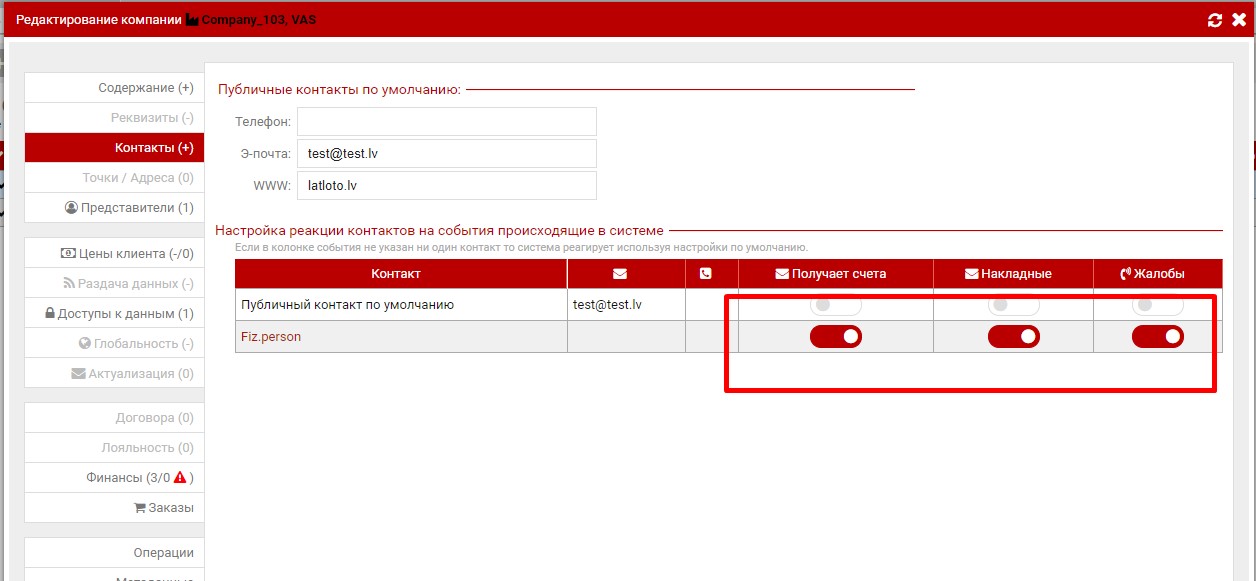Работа с клиентами
Раздел "Ваши клиенты" , в зависимости от режима системы в котором вы работаете, может находится в разных местах. Самый распространённый вариант это "Справочники">>"Ваши клиенты"
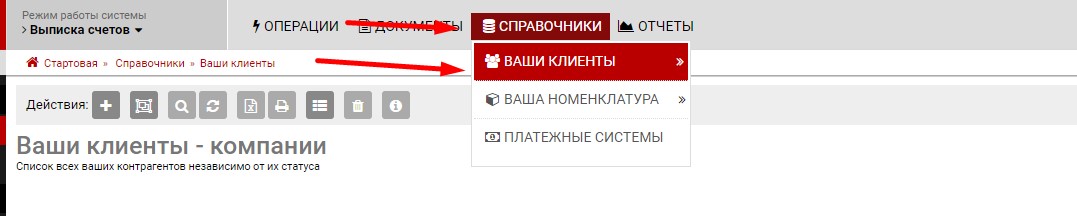
но так-же встречается и "Справочники">>"Контрагенты" или "Объекты">>"Ваши клиенты".
Раздел "Контрагенты" так-же содержит и учётные записи поставщиков и служб доставки.
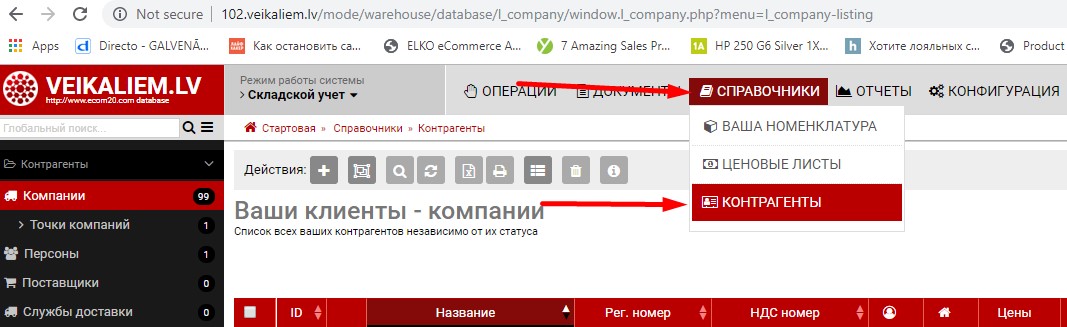
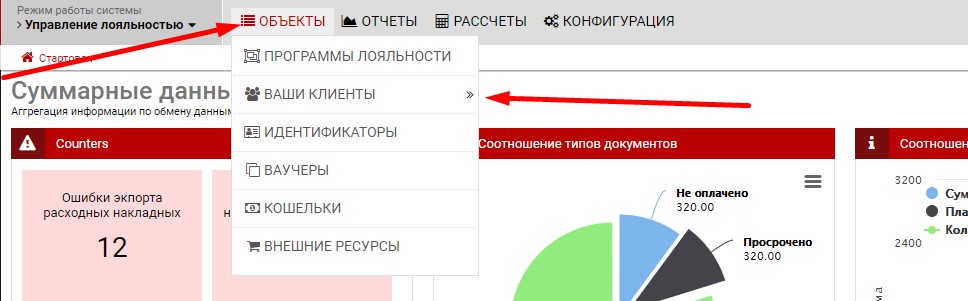
Создание
Создание учётной записи клиента может происходить несколькими способами:
- Мануальный ввод данных
- Загрузка из файла (excel/xml)
- Импорт из внешних систем
- Автоматическое создание при регистрации на публичном ресурсе
При импорте учётных записей из внешней системы все данные получаются из вне, для реализации данного сценария необходима интерграция с внешней системой и должная конфигурация для успешной работы.
С автоматическим созданием при регистрации на публичном ресурсе дела обстоят схожим образом, для этого необходим активный публичный ресурс. (Клинет вводит свои данные на ресурсе, на основе введеных данных создаётся учётная запись в системе)
Для мануального создания или иморта из файла необходимо перейти в раздел "Ваши клиенты" и там навести курсор на кнопку "Добавить", после чего можно выбрать один из двух вариантов.
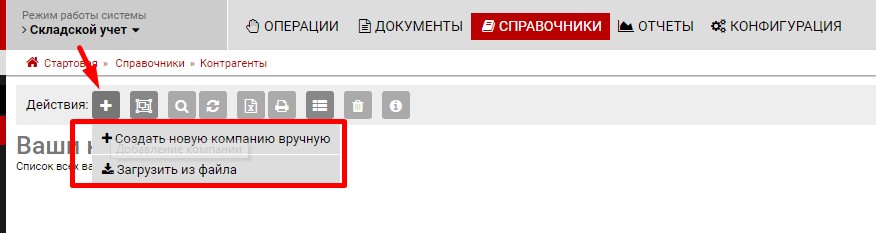
Создание клиента вручную
Система позволяет вести учёт как физических клиентов, так и компаний.
В случае использования публичных ресурсов, доступ к личному кабинету можно выдать только физическому лицу, для компаний доступы выдаются её представителю(физ.персона). Представитель ничем не отличается от обычного физ.персоны, тами образом установив в профиле связь между компанией и физ.персоной, физ.персона становится представителем компании.
Далее рассмотрим создание учётной записи компании, после перейдём к созданию физ.персоны и связи с компанией. В ситуации когда данные получены с публичного ресурса, связи устанавливаются автоматически.
Для создания нового клиента (компании) , нажимаем на кнопку "Добавить", после чего будет открыто окно "Создание новой компании"
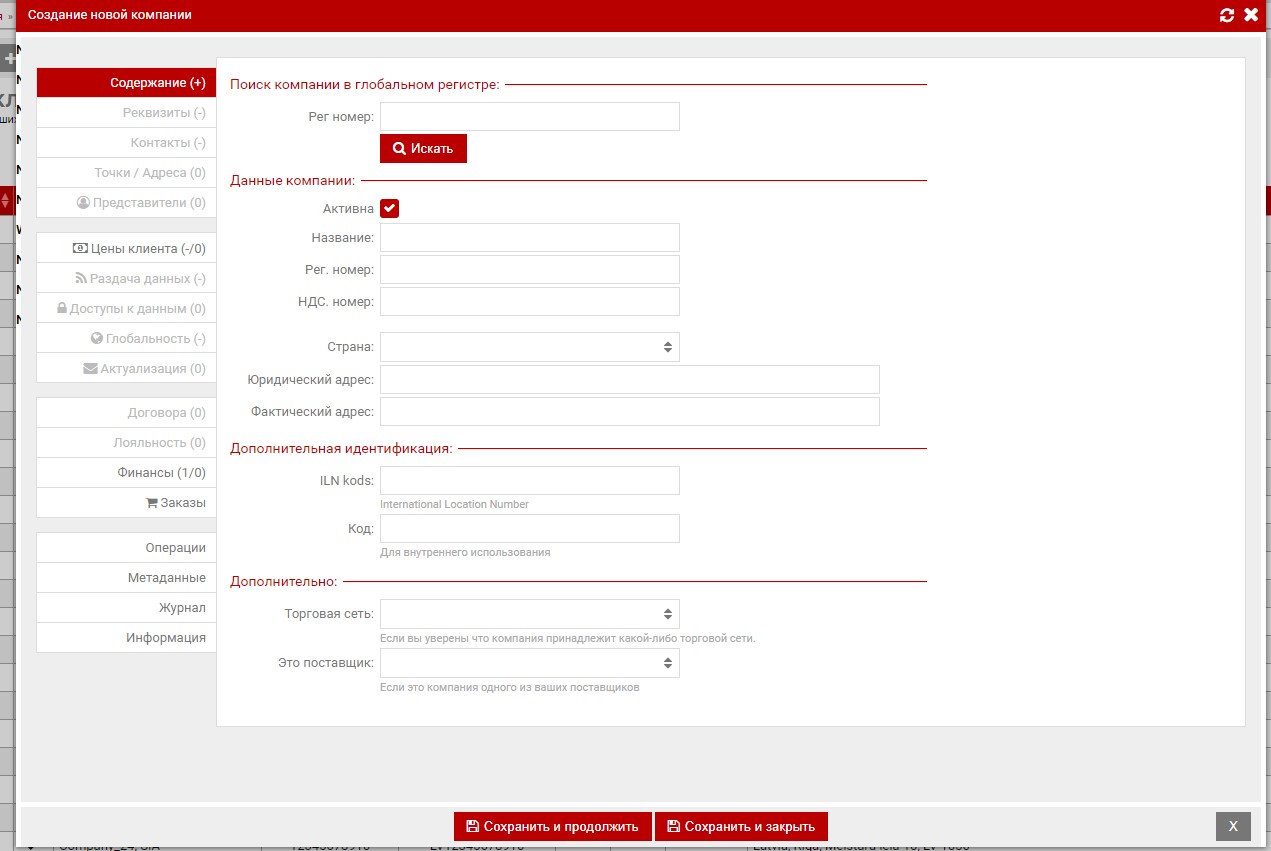
Можно ввести Рег.номер и искать данные компании в регистре, тогда часть данных компании (если такая будет найдена) будут заполнены автоматически или ввести мануально данные компании.
Необходимо заполнять те данные, что будут вам необходимы в дальнейшем, если вы собираетесь выписавать счета, то вам будут необходимы название, рег.номер, адрес, банковские реквизиты и т.д. Если есть необходимость дать доступ к публичному ресурсу, то тут необойтись без представителей и ценовых настроек.
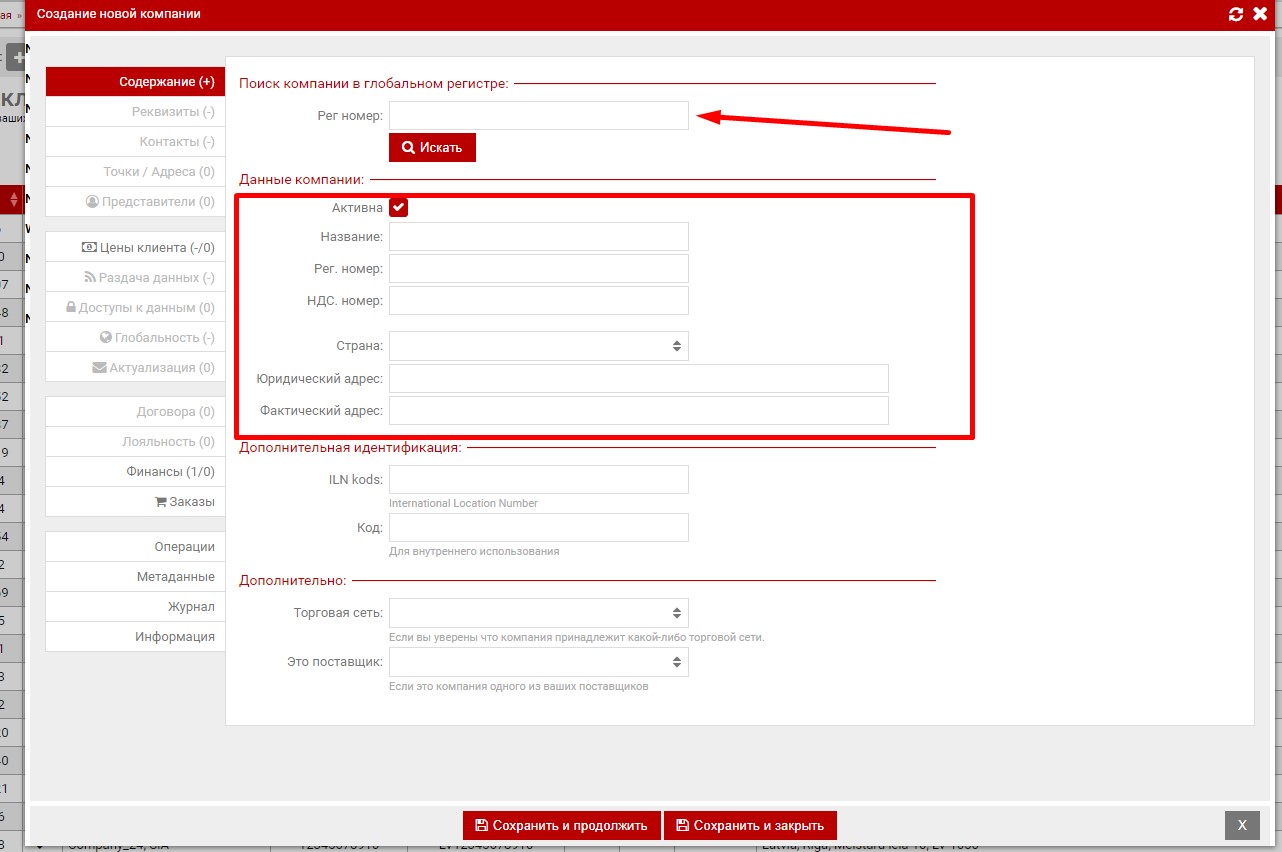
Для создания учётной записи достаточно ввести название компании и сохранить изменения, остальные параметры не являются обязательными!
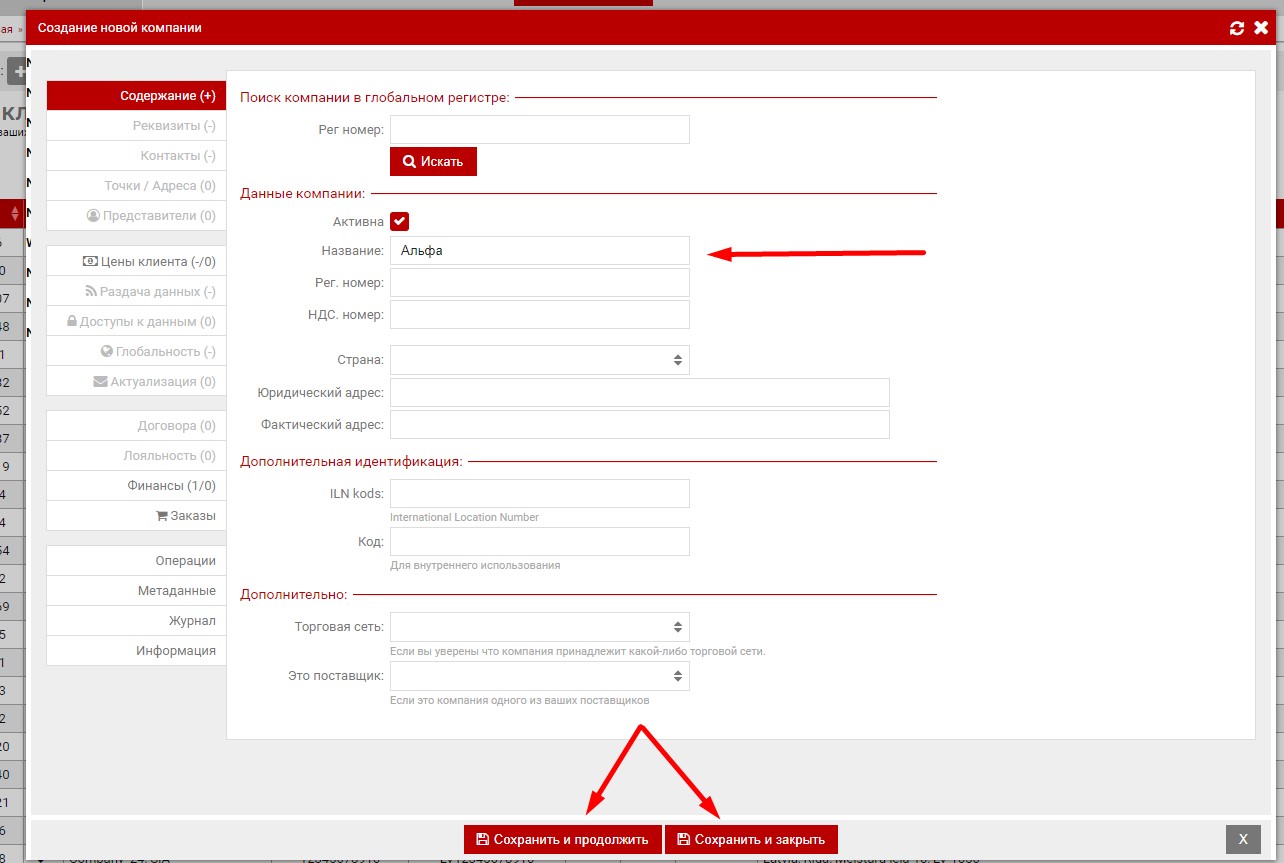
Загрузка из файла (excel/xml)
Для загрузки клиентов из файла, наводим курсор на кнопку "Добавить" и выбираем "Загрузить из файла"
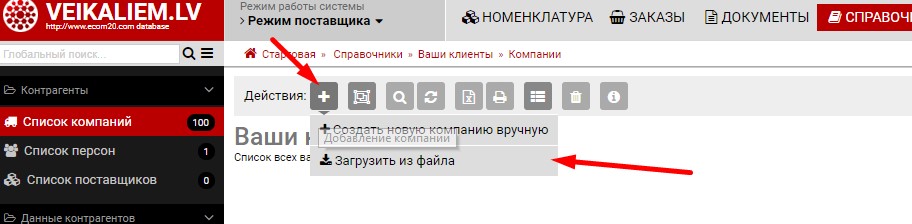
Загружаем файл с компьютера или вставлям данные путём Copy/Paste запускаем обработку
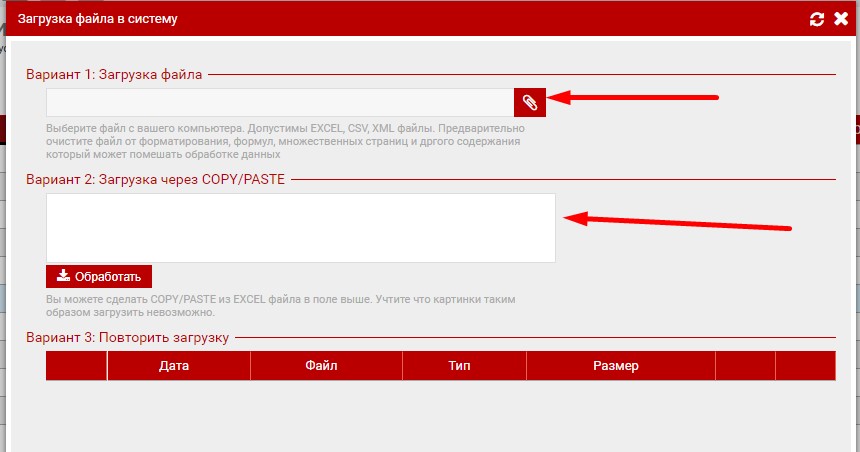
Если импорт данных происходит впервые, то необходимо создать шаблон, если импорт даных уже производился, то можно выбрать один из существующих шаблонов и конвертировать файл.
Сейчас рассмотрим ввод нового шаблона и дальнейшую обработку данных.
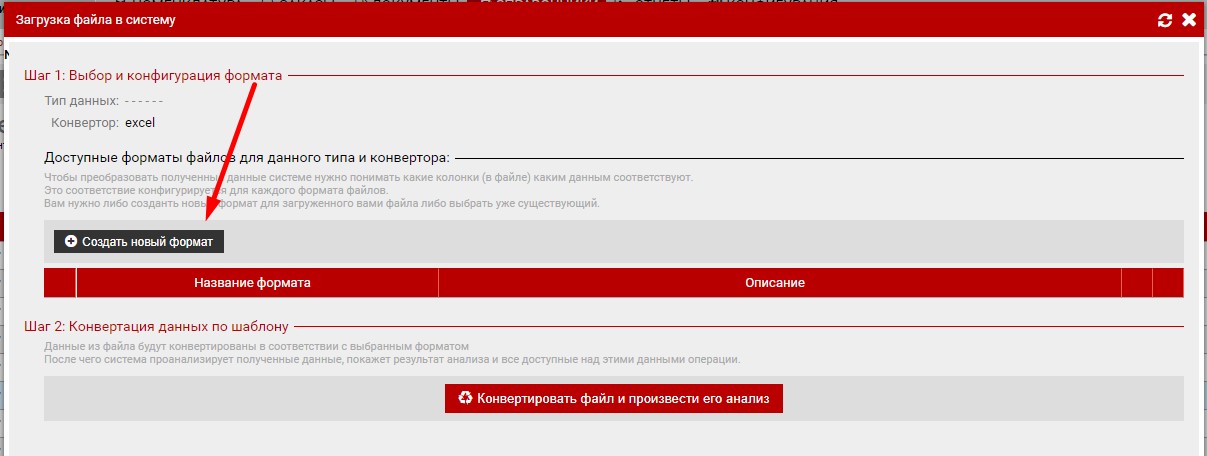
Для каждой из колонок, в которй находятся необходимые для нас данные, необходимо обозначить тип данных и обозначит параметр в который данные будут загружены, для этого нажимаем на шестерёнку, потом выбираем тип данных в первой выборке и уточняем параметр в второй (вторая появится только после выбора типа данных).
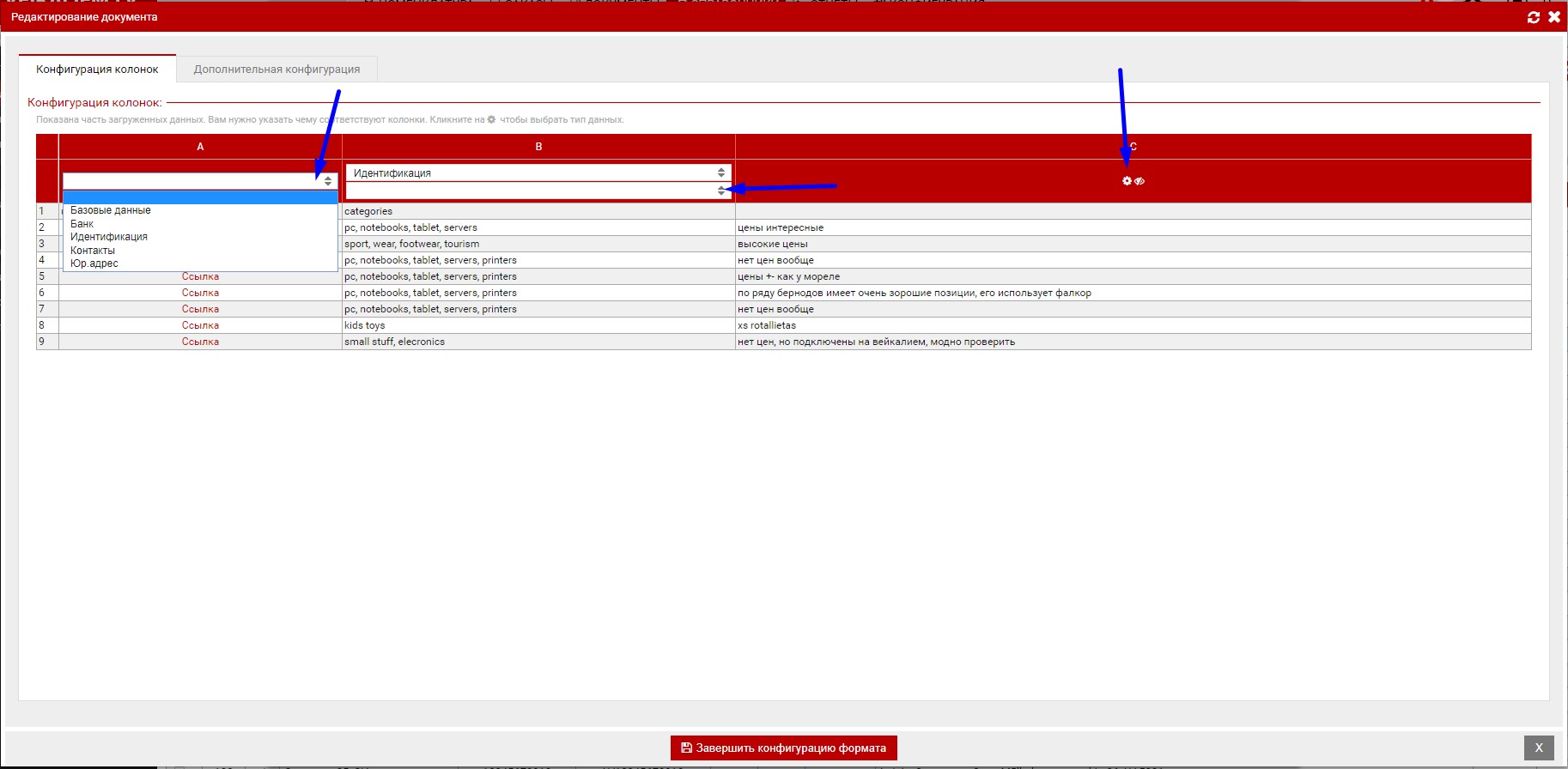
Когда все колонки обозначены, необходимо перейти в вторую закладку ("Дополнительная конфигурация") и установить там название шаблона, после чего можно завершить конфигруцию шаблона
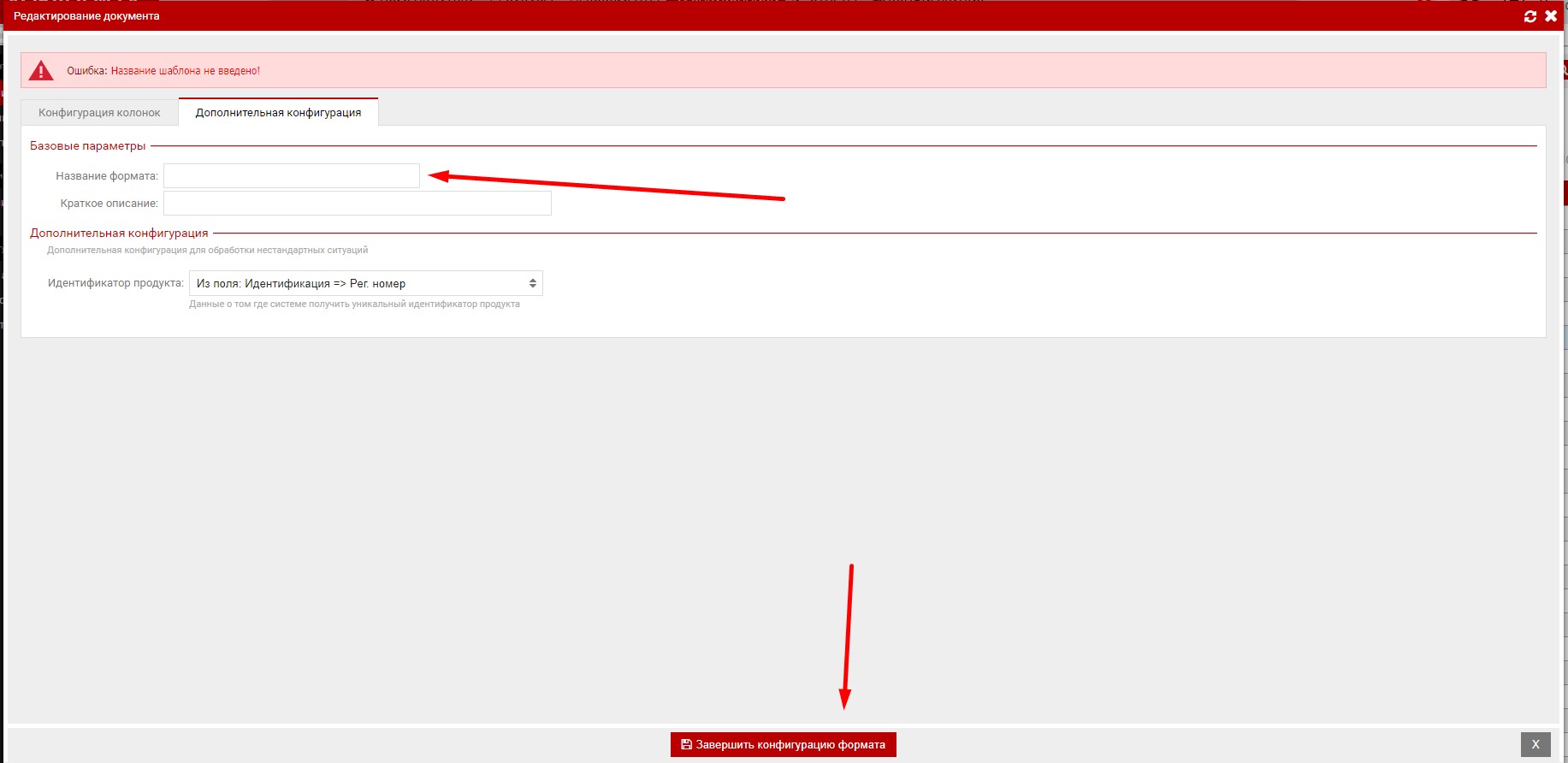
Когда шаблон настроен, можно переходить к загрузке данных, для этого нажимаем кнопку "Конвертировать файл и произвести анализ"
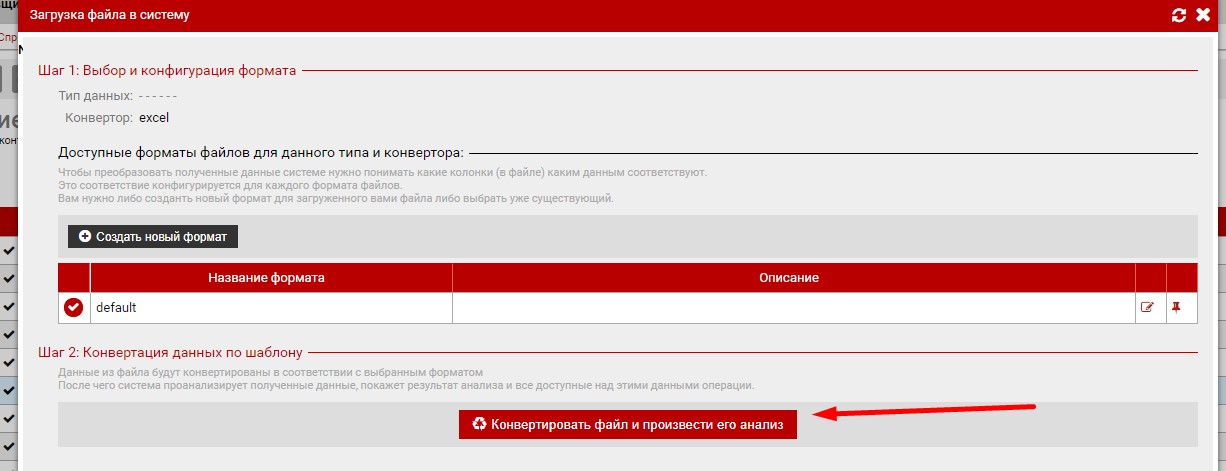
При необходимости можно отметить какие именно компании будут загружены (по умолчанию грузятся все) и нажимаем "Добавить новые записи...."
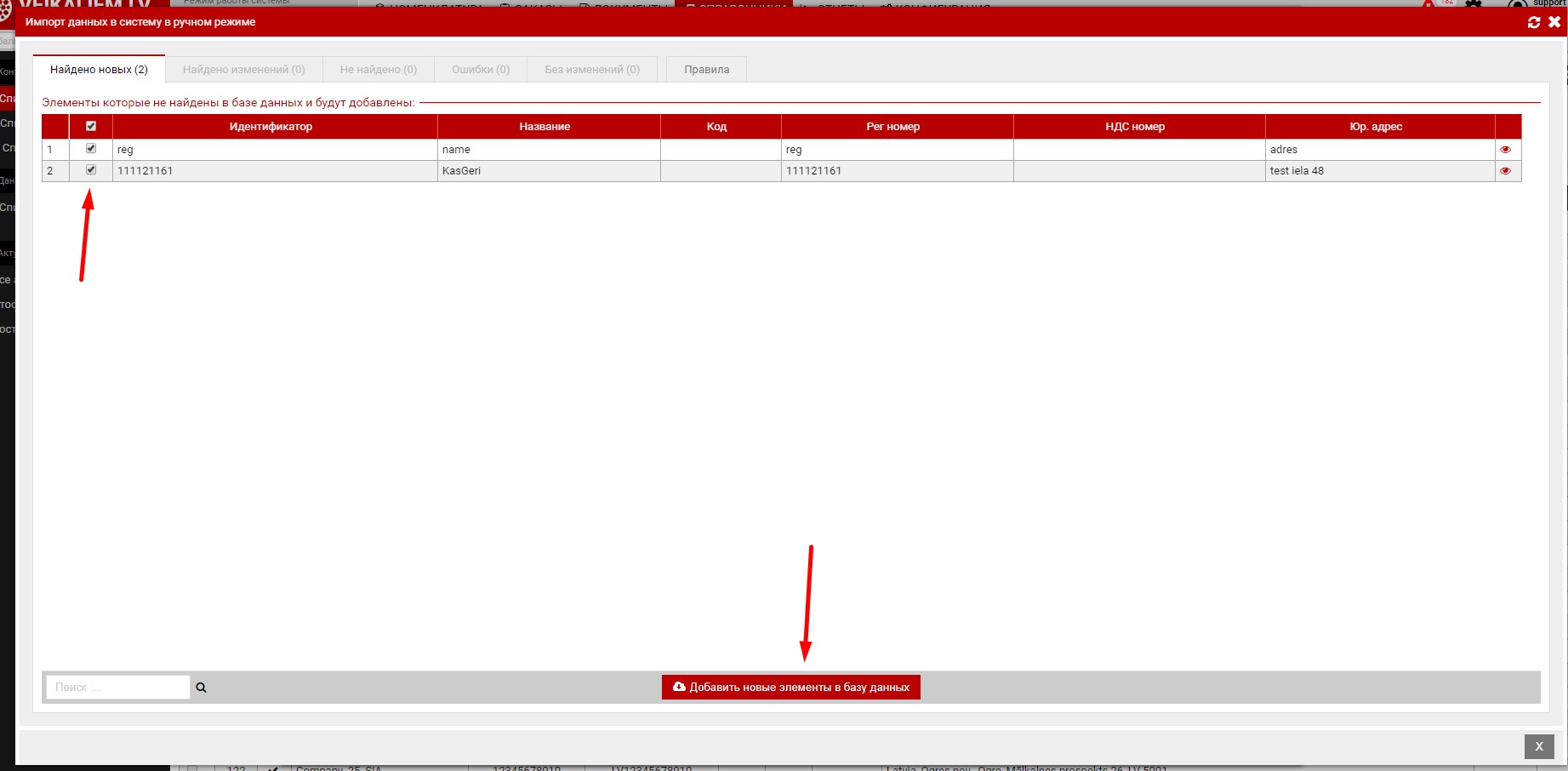
Если вы хотите загрузить изменения в данных компаний, то перейдите в вторую закладку "Найдено изменений" и там нажмите "Загрузить изменения в ...."
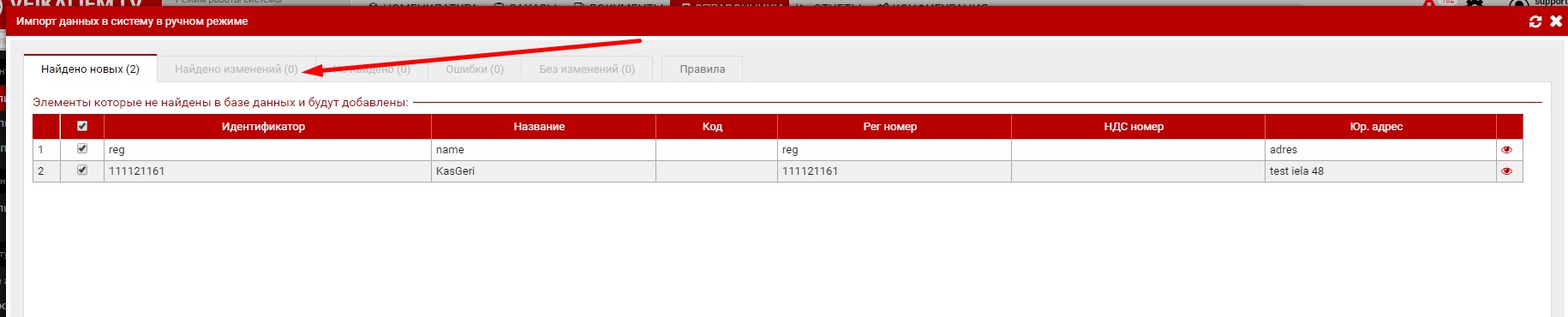 Создание физ.персоны
Создание физ.персоны
Для создания учётной записи физ.персоны необходимо в разделе "Ваши клиенты" в левом навигационном меню выбрать "Список персон" и там нажать кнопку "Добавить"
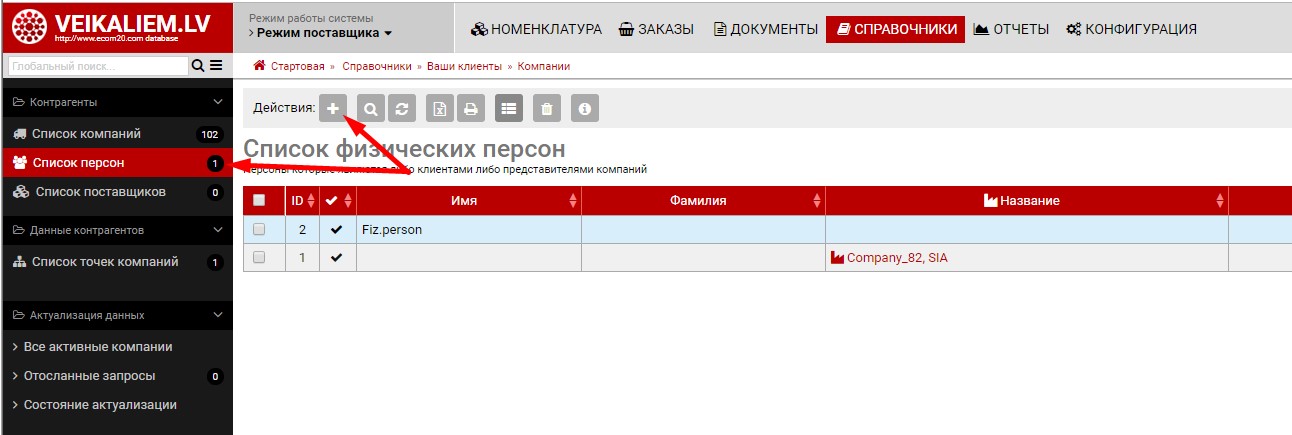
Минимально необходимо только имя персоны, после чего уже можно создать запись, остальные данные заполняйте в зависимости от необходимости.
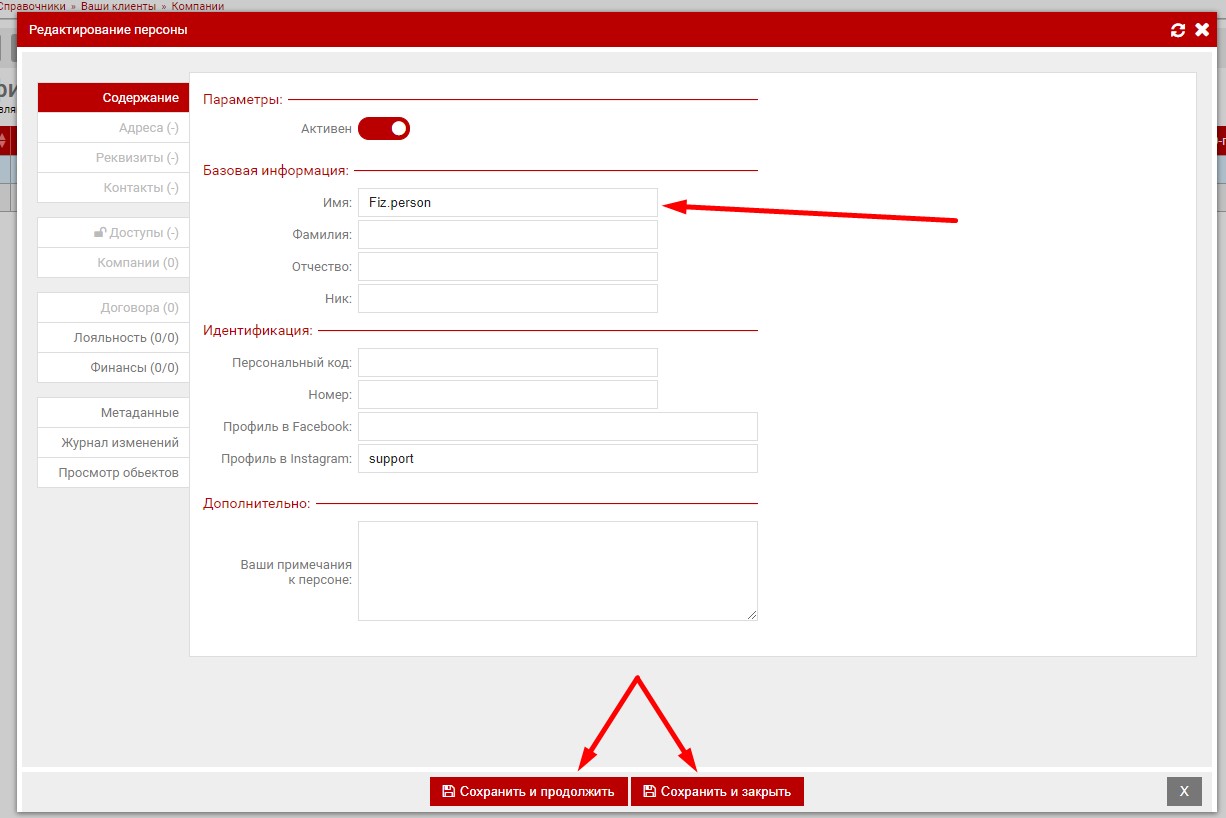
Если вы создали запись физ.персоны и хотите связать её с профилем компании, то прейдите в закладку "Компании" и нажмите "Связать с компанией"
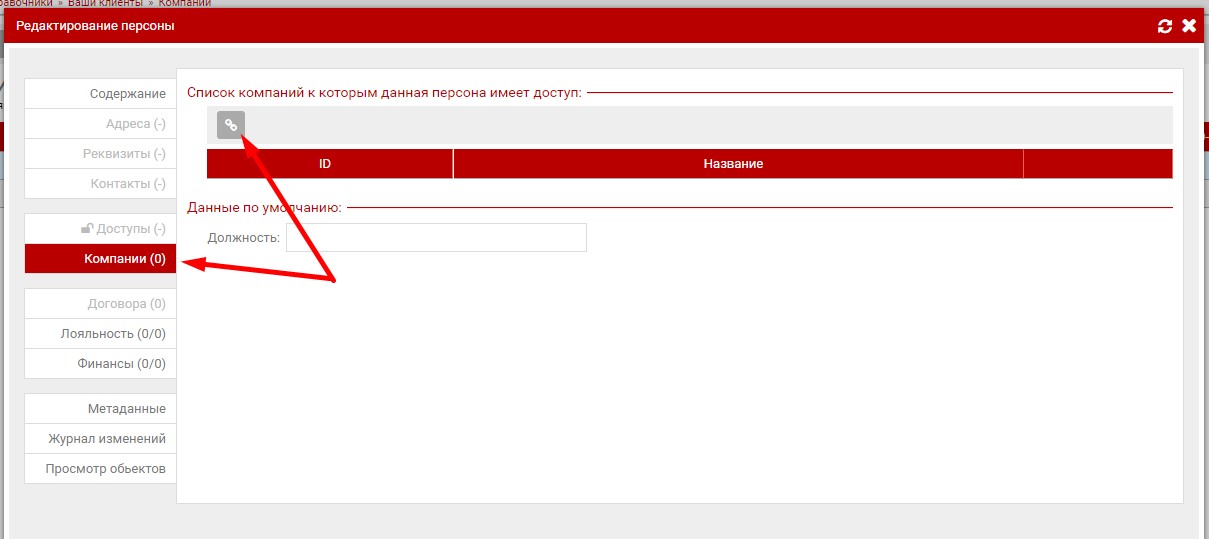
в списке найдите нужную вам компанию и нажмите на её название, после этого связь между персоной и компанией будет установлена и персона будет числиться как представитель.
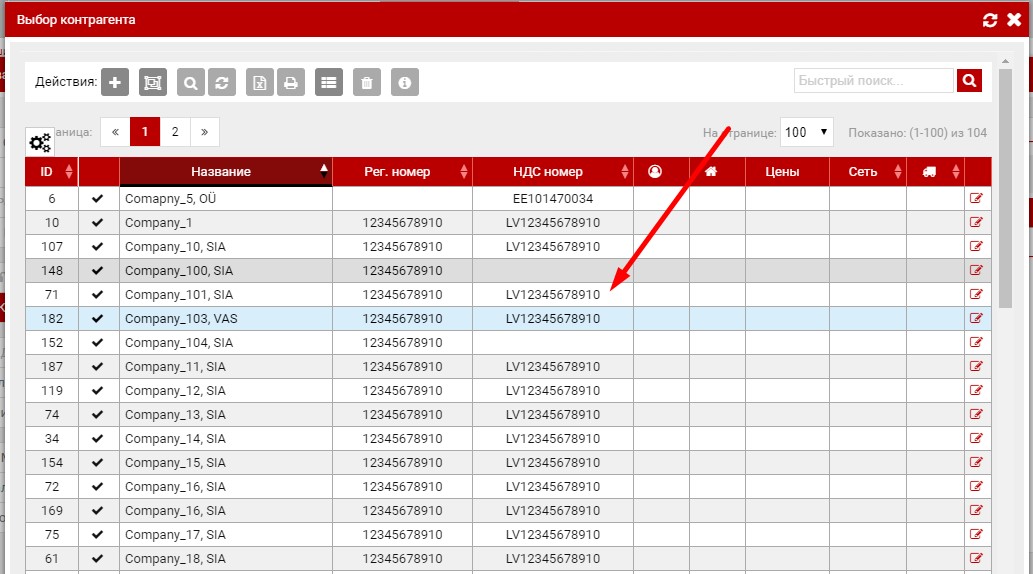 Удаление
Удаление
Вне зависимости от того хотите вы удалить учётну запись компании или персоны, существует 2 варианта как можно это сделать: 1) удалить профиль. 2)деактиваировать профиль.
В первом случае, данные будут полностью удалены из системы. но данная возможность может быть отлючена для некоторых объектов, если существуют связи с другими объектами, которые нельзы нарушать, в такой ситуации запись будет деактивирована.
В втором случае, запись будет деактивирована, что значит, объект будет скрыт из общих списков. в случае если были выданы доступы к публичному ресурсу, то они будут тоже отключены, но в случае необходимости, запись будет храниться в системе , как и все связаные с ней объекты и история событий.
Для полного удаления объекта находим его в списке, выделяем и нажимаем кнопку "удалить"
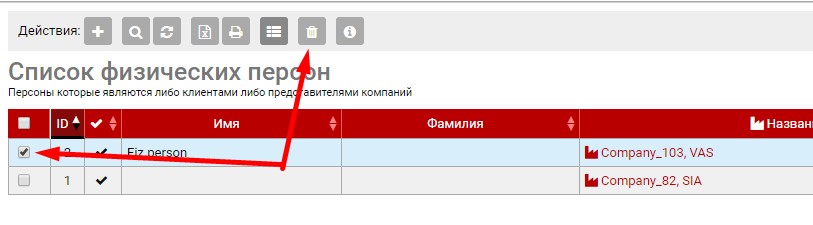
Для деактивации записи, открываем профайл клиента, там убираем отметку "Активен" и сохраняем изменения.
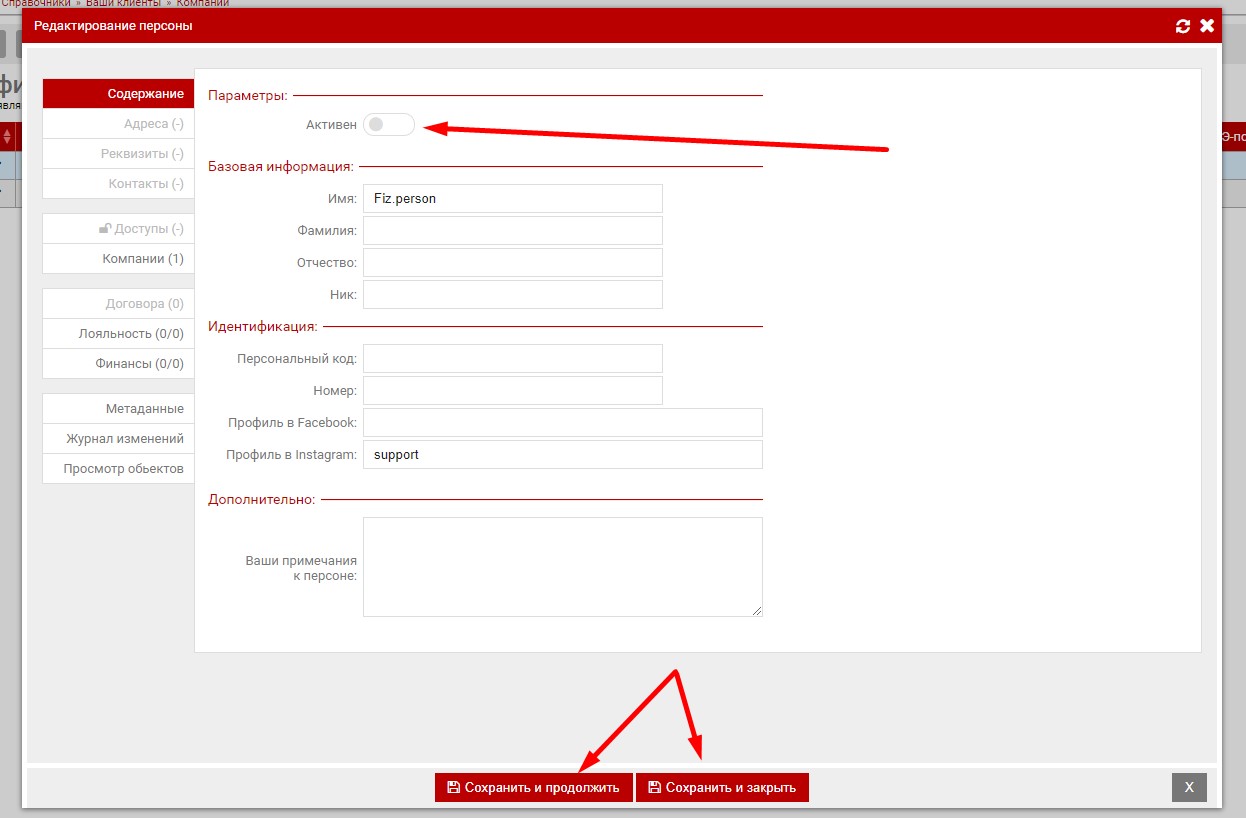 Ценообразование
Ценообразование
Для компаний можно устанавливать какие ценовые настройки будут применяться при работе с ними, если есть необходимость установить определённый ценовой лист для компании, то открываем её профиль и там переходим в "Цены клиента"
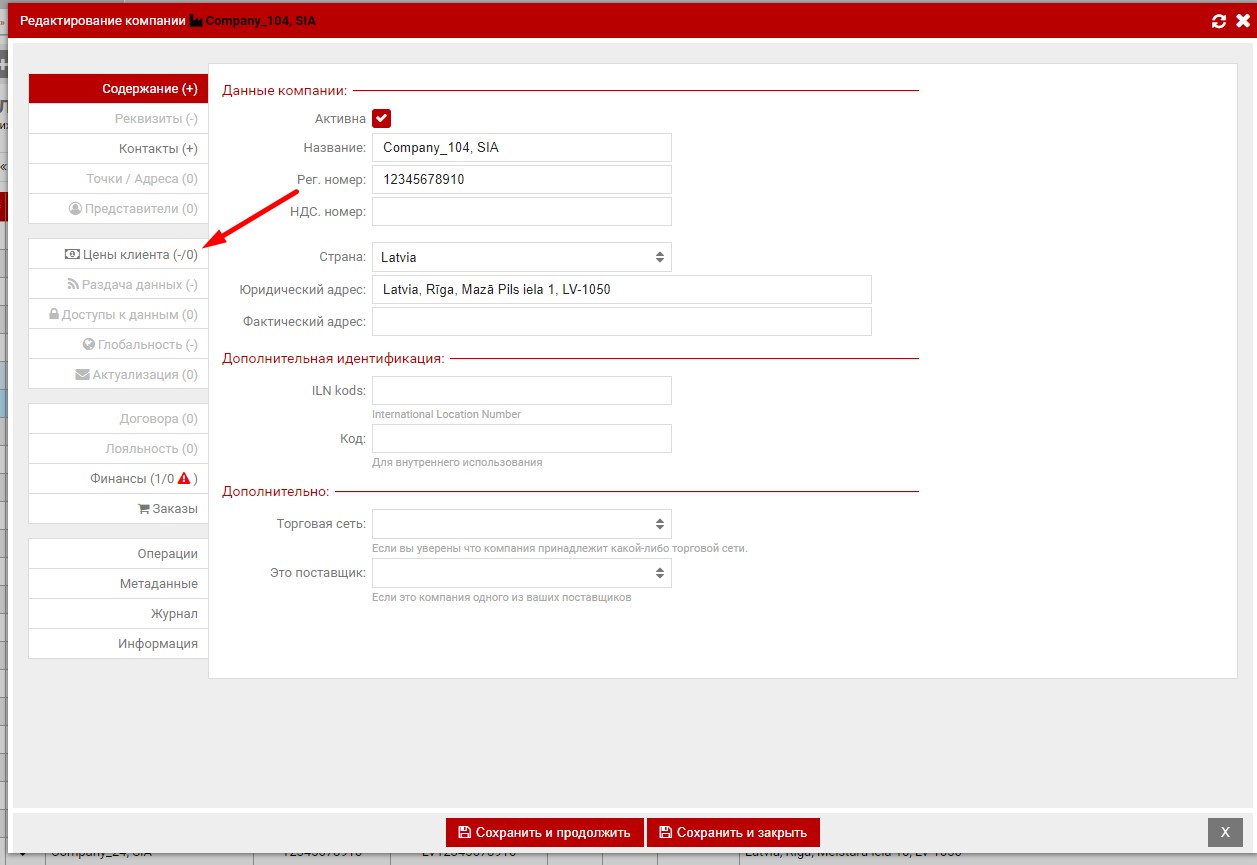
Там выбираем ценовой лист, если есть необходимость, то устанавливаем дополнительные ценовые листы (делайте это только если понимаете зачем это необходимо), после чего сохраняем настройки для их приминения.
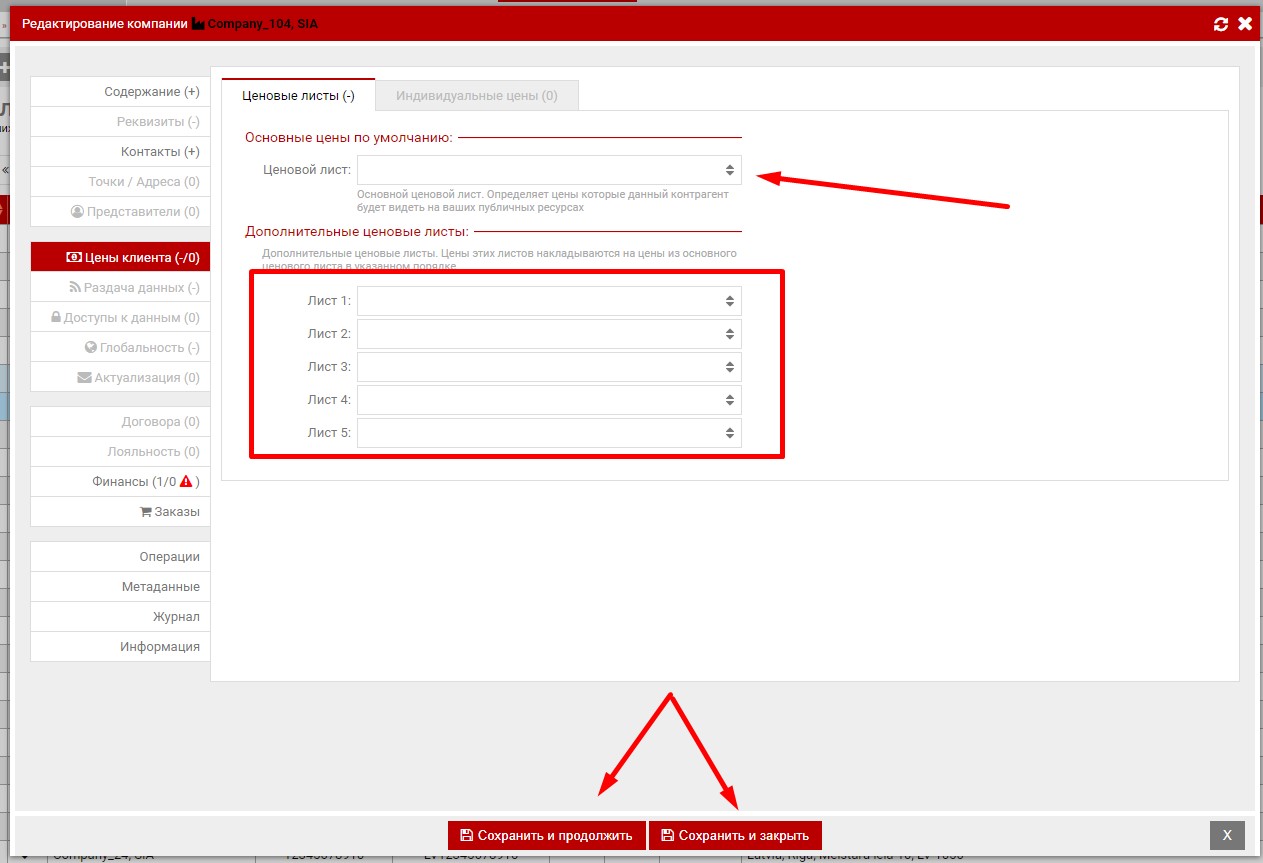 Контакты и получение данных
Контакты и получение данных
Для настройки контаков компании, открываем её профиль и там переходим в закладку "Контакты"
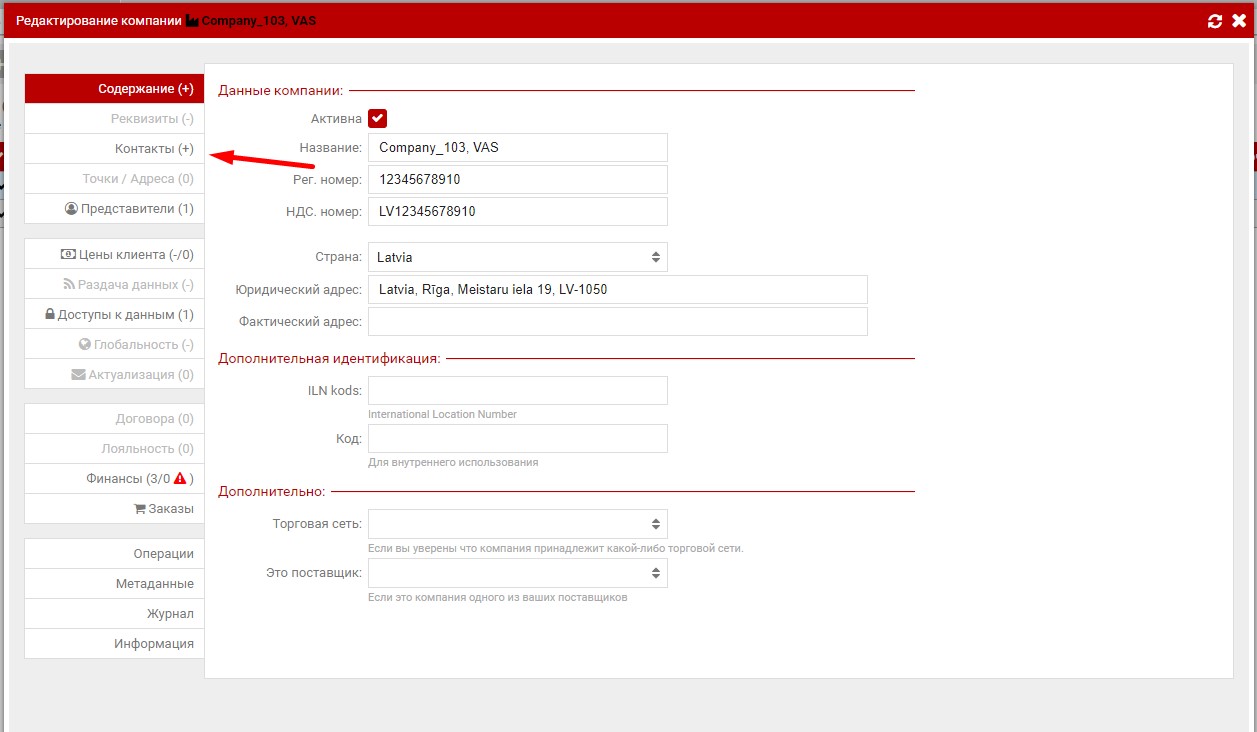
в верхней части окна можно ввести контакты по умолчанию, так же если у компании есть представитель или несколько, то можно настроить кто из них будет получать различные типы документов и информации.
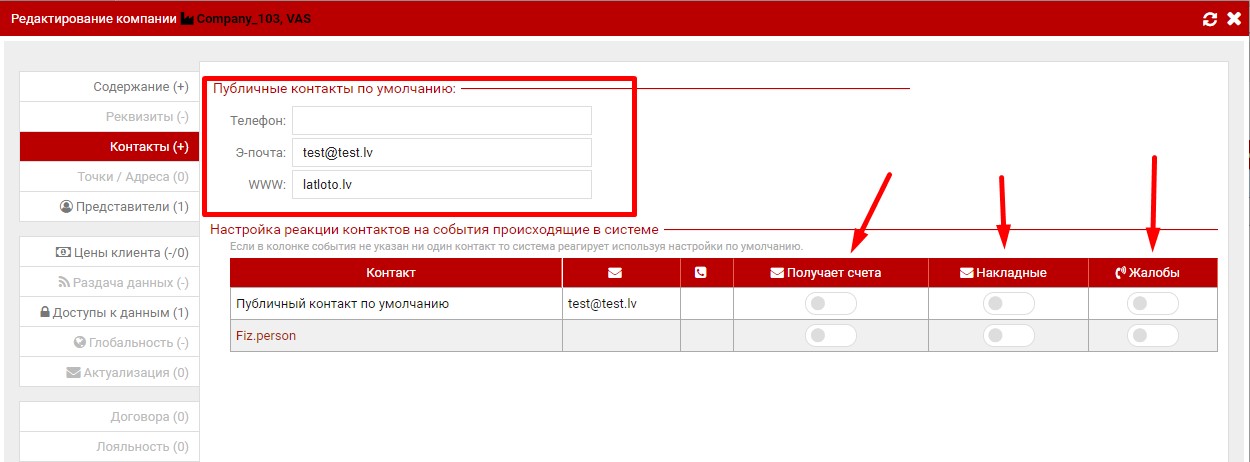 Важно!!!
Важно!!! если у компании есть представитель, то необходимо активировать отправку данных, по умолчанию все типы докуметов откоючены.